- 公開日:
Excelのプルダウンを複数選択する方法
この記事では、Excelのプルダウンを複数選択する方法をご紹介します。
同じ選択肢から複数の項目を選ぶような資料を作成する際にお役立てください。
たとえば、複数回答が可能なアンケートや、商品の注文表などの作成時にご活用いただけます。
Excelのプルダウンを複数選択する方法
Excelの標準機能ではプルダウンの複数選択が出来ません。VBAを使えば複数選択が可能ですが選択肢をすべて表示する必要があるため少々使いづらくなってしまいます。今回は複数選択をする方法としてプルダウンをコピーして選択肢を複数作成する方法をご紹介します。方法の詳細は以下のとおりです。
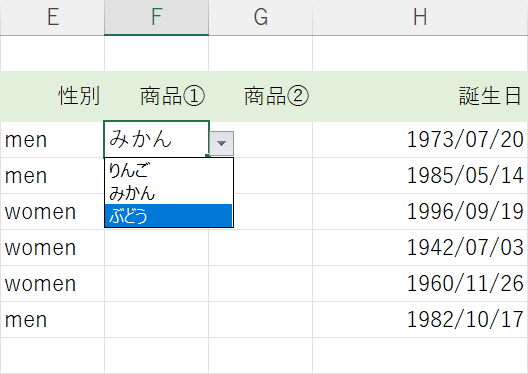
今回は上記のような「りんご」「みかん」「ぶどう」という選択肢のプルダウンを複数選択できるようにします。まずは上の画像のようなプルダウンを作成しておきましょう。
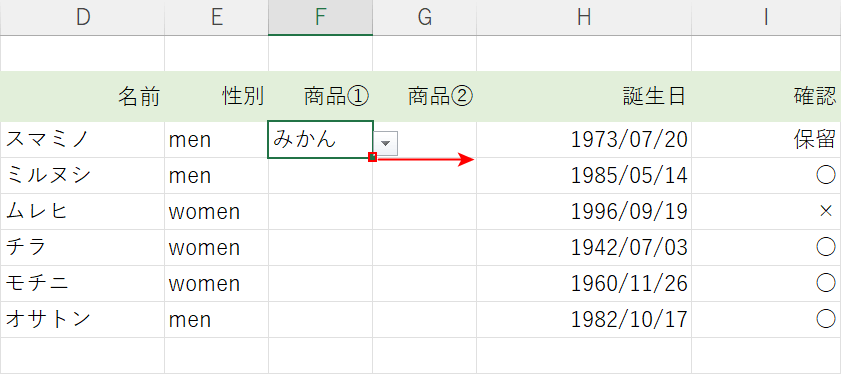
プルダウンを設定したセル(例:F3セル)の右下にあるフィルハンドルをコピーしたい方向にドラッグします。

これで同じ選択肢のプルダウンがコピーされました。プルダウンをコピーしたセルの三角のボタンを押すと選択肢が一覧で表示されるので、任意の選択肢(例:ぶどう)を選択します。
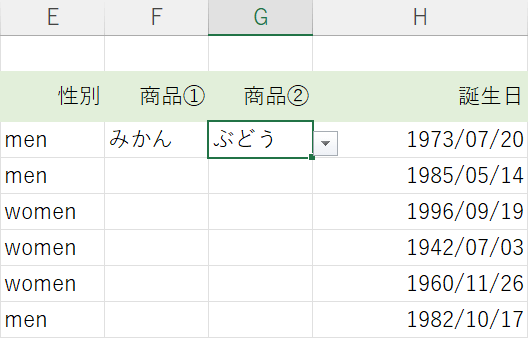
これで同じ選択肢から複数の項目を選択できるようになりました。
